相関分析をするうえで外せないのが「相関係数」です。
相関係数からデータに相関があるのかないのかの強さを把握することができます。
さらに正の相関・負の相関かも確認することができます。
今回は複数の項目がある中から総当たり・マトリクス図で一括で相関係数を確認できる方法を紹介します。
では使用方法や活用方法を見てみましょう。
■相関係数とは
では相関係数の説明から行いたいと思います。
相関係数は「-1から1」までの数値の範囲で表されます。
0~1までを「正の相関」、-1から0までを「負の相関」となります。
さらに特徴として正の相関では「1」に近づくにつれて強い相関と判断することができ、
負の相関では「-1」に近づくにつれて強い相関があると判断できます。
つまり「0」に近づくにつれて相関は見られないと判定することができますね。
では下図に相関関係の強さを表したいと思います。
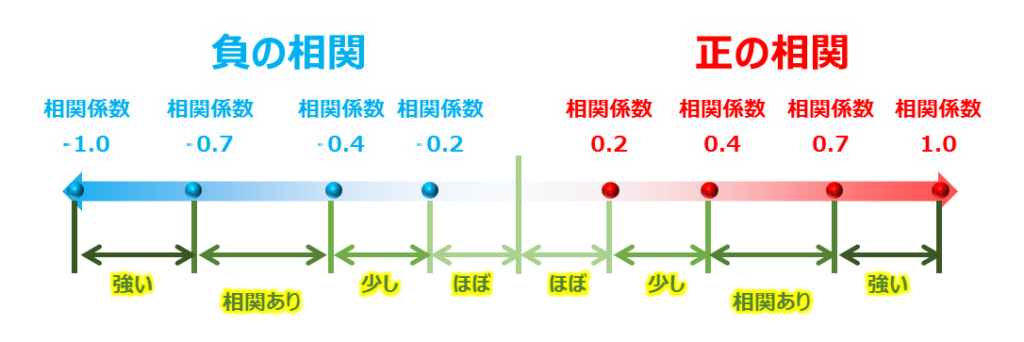
こちらの関係を念頭に置いて見本を見てみましょう。
■全通り・総当たりで相関を確認する
では見本を見てみましょう。
下図をご覧ください。
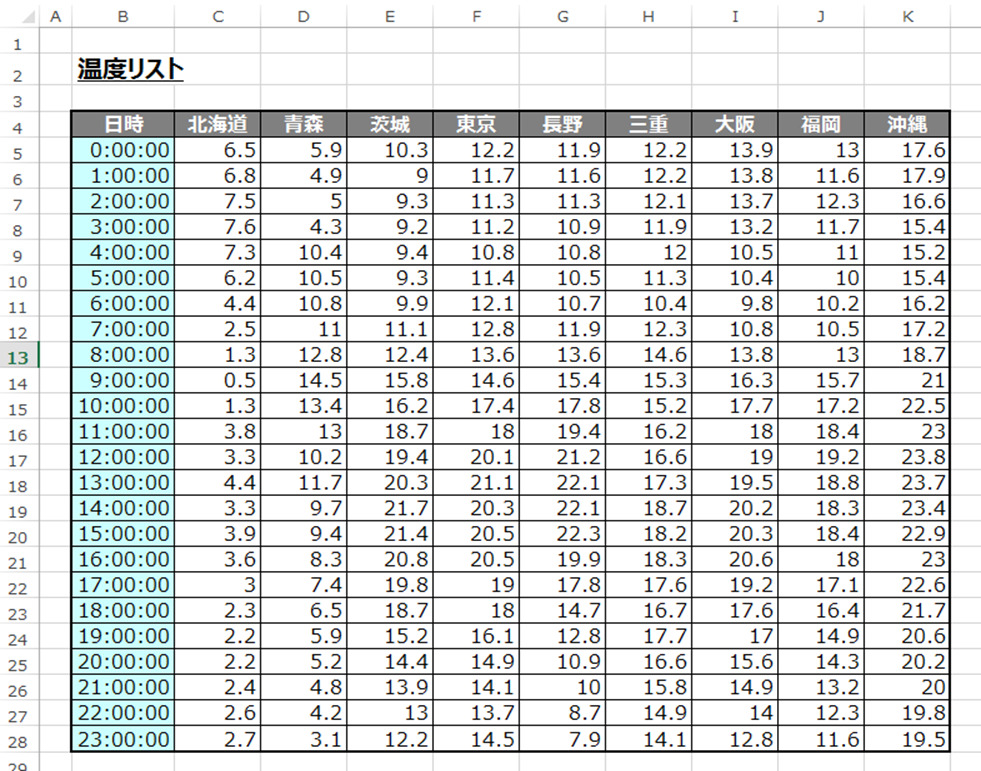
今回は抜粋した都道府県の1日の温度データを全通り・総当たりで相関係数を確認してみましょう。
まずマトリクス図を作成するために行を追加します。今回は左側に項目を追加したいと思います。
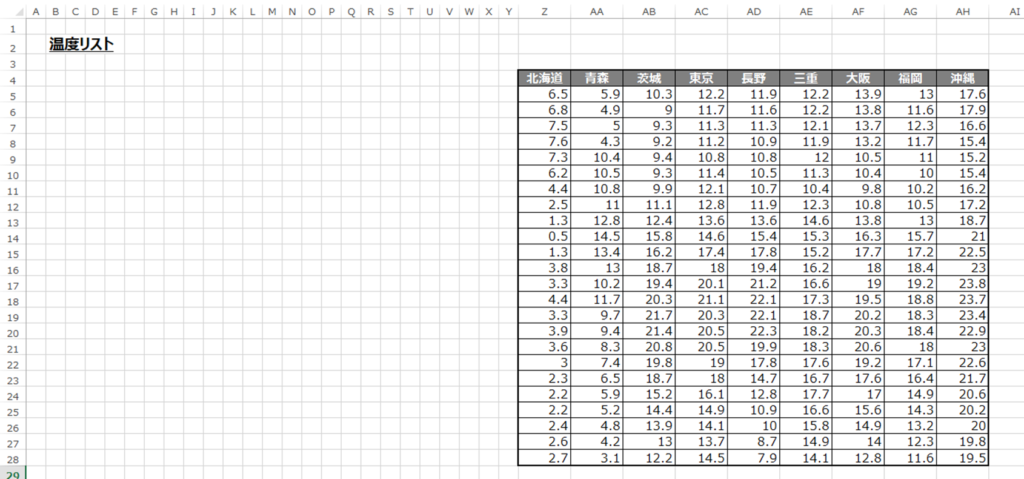
では温度データをまとめてコピーしましょう。
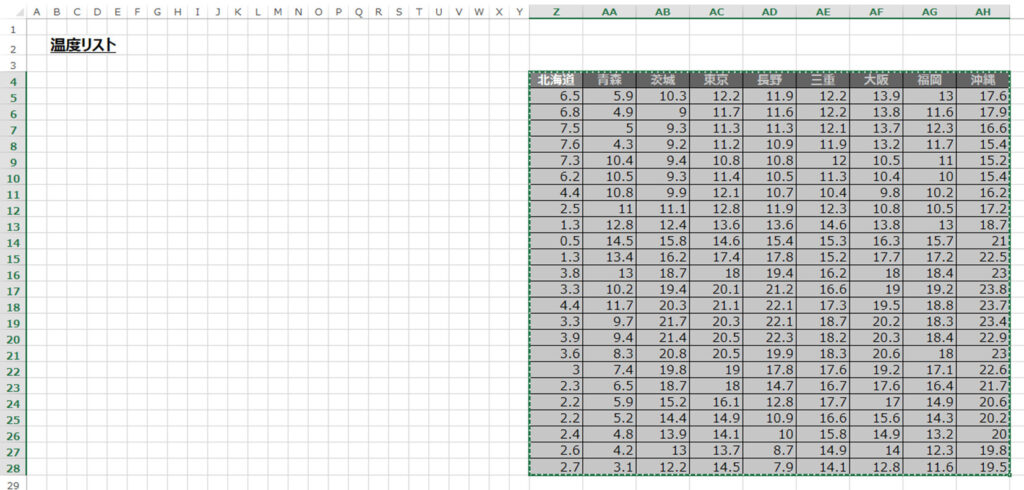
そして行方向の貼り付けたい位置を選択して
「形式を選択して貼り付け」から「行列を入れ替える」を選択して「OK」を押します。

結果はこのようになります。
そして赤枠で囲ったセルに相関係数を出力します。
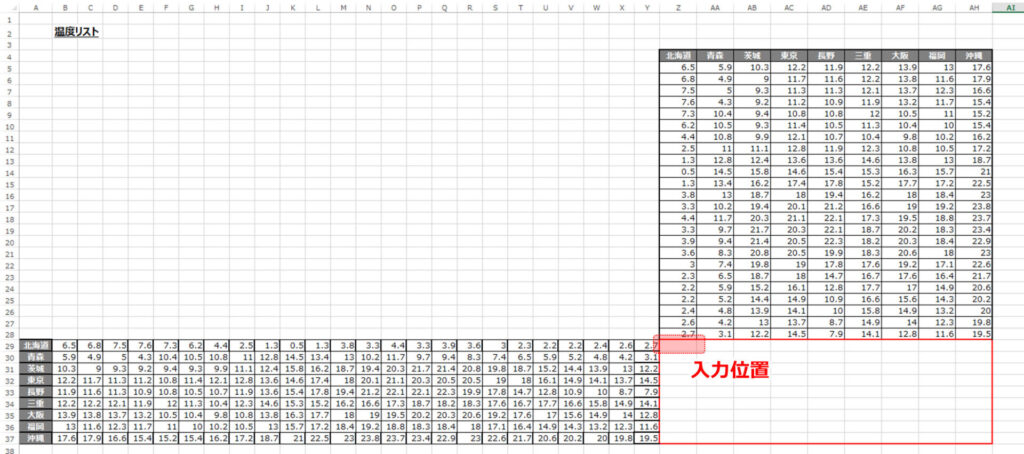
まず「Z29」の北海道と北海道の相関係数を求めましょう。
データは同じなので結果は「1」になるのですが、フィルダウンで活用するので打ち込みます。
使用するのはCORREL関数です。
CORREL関数についてはこちらから☟
【CORREL関数】相関係数の数値を計算する!正・負の相関の強さ・大きさを求める方法 ► 独学エクセル塾 (dokugakuexcel.com)
関数の仕組みを確認してみましょう。
=CORREL(配列1・データ1,配列2・データ2)
配列・データ1は列方向の「B29からY29」なので「B29:Y29」、
さらにフィルダウンしたときに列を固定したいので「$B29:$Y29」となります。
配列・データ2は行方向の「Zから:Z28」なので「Z5::Z28」、
さらにフィルダウンしたときに行を固定したいので「Z$5:Z$28」となります。
結果、入力結果として「=CORREL($B29:$Y29,Z$5:Z$28)」となります。
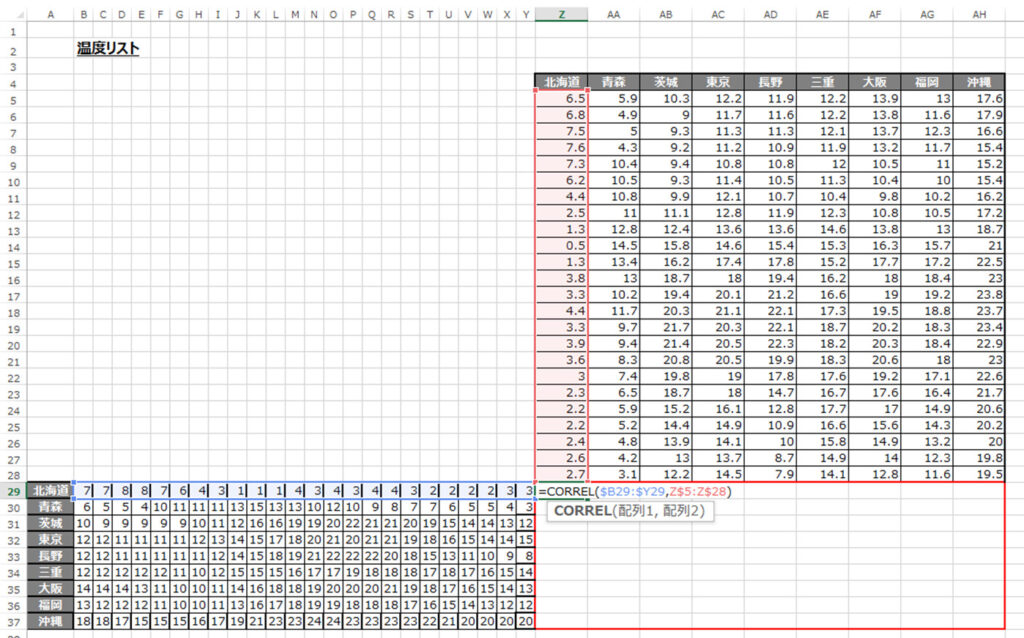
そして列方向にフィルダウンします。
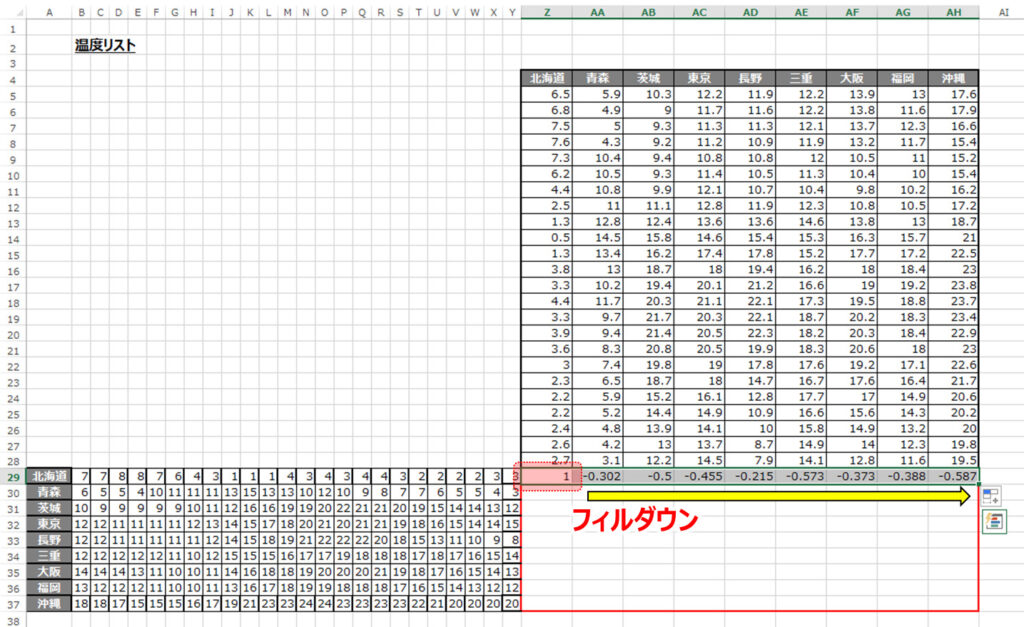
さらに行方向にフィルダウンします。
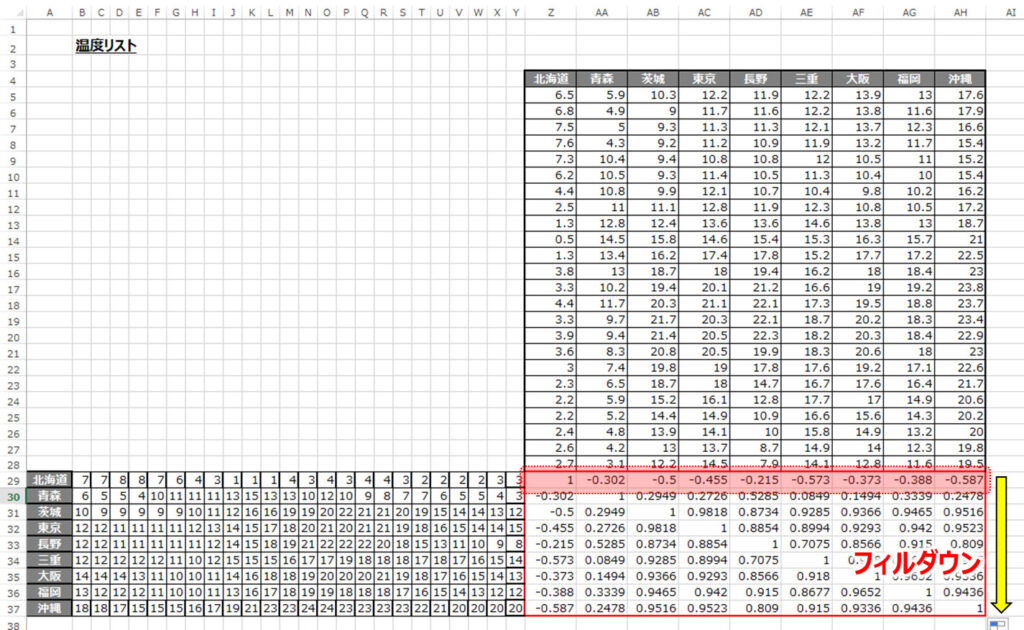
これで全通り・総当たりでの相関係数を求めることができましたね。
さらに条件付き書式の「カラースケール」を使用すると相関の強さがわかりやすくなります。
条件付き書式についてはこちらから☟
【条件付き書式】必見!使用方法や設定方法を詳しく説明~ルールの追加・編集・削除・優先順位~ ► 独学エクセル塾 (dokugakuexcel.com)
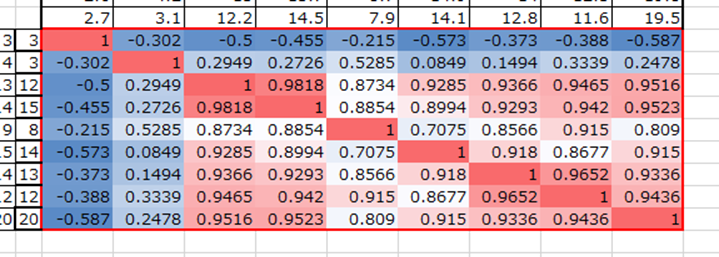
■まとめ
いかがだったでしょうか。
一つ一つ相関係数確認する方法が
今回の内容を活用することで一括で確認できるようになります。
ぜひ本記事を活用して相関係数を求めてみてください。
それでは次回の記事でお会いしましょう。




コメント